이 글에서는
1부. 윈도우 파일 시스템 개요
다양한 운영 체제는 서로 다른 파일 시스템을 사용하여 데이터를 저장하고 찾습니다. 파일 시스템 형식은 시스템이 파티션이나 디스크에서 필요한 데이터를 더 쉽게 찾을 수 있도록 도와줍니다.
컴퓨터에 저장된 각 데이터에는 이름이 있어 빠르게 식별할 수 있는 반면, 파일 시스템이 없다면 모든 데이터가 하나의 큰 더미에 쌓여서 시작과 끝을 표시할 방법이 없습니다.
다양한 운영 체제는 서로 다른 파일 시스템을 사용하여 데이터를 저장하고 찾습니다. 파일 시스템 형식은 시스템이 파티션이나 디스크에서 필요한 데이터를 더 쉽게 찾을 수 있도록 도와줍니다.
컴퓨터에 저장된 각 데이터에는 이름이 있어 빠르게 식별할 수 있는 반면, 파일 시스템이 없다면 모든 데이터가 하나의 큰 더미에 쌓여서 시작과 끝을 표시할 방법이 없습니다.
파일 시스템의 구조에 대해 말해보자면, 윈도우 파일 시스템은 계층적 구조를 따릅니다. 파일은 이름과 형식을 통해 식별되며, 이는 계층적 구조에서 파일의 경로를 지정하는 데 도움이 됩니다. 게다가, 파일 시스템에는 데이터 형식을 정의할 수 있는 여러 드라이버와 라이브러리가 포함되어 있습니다.
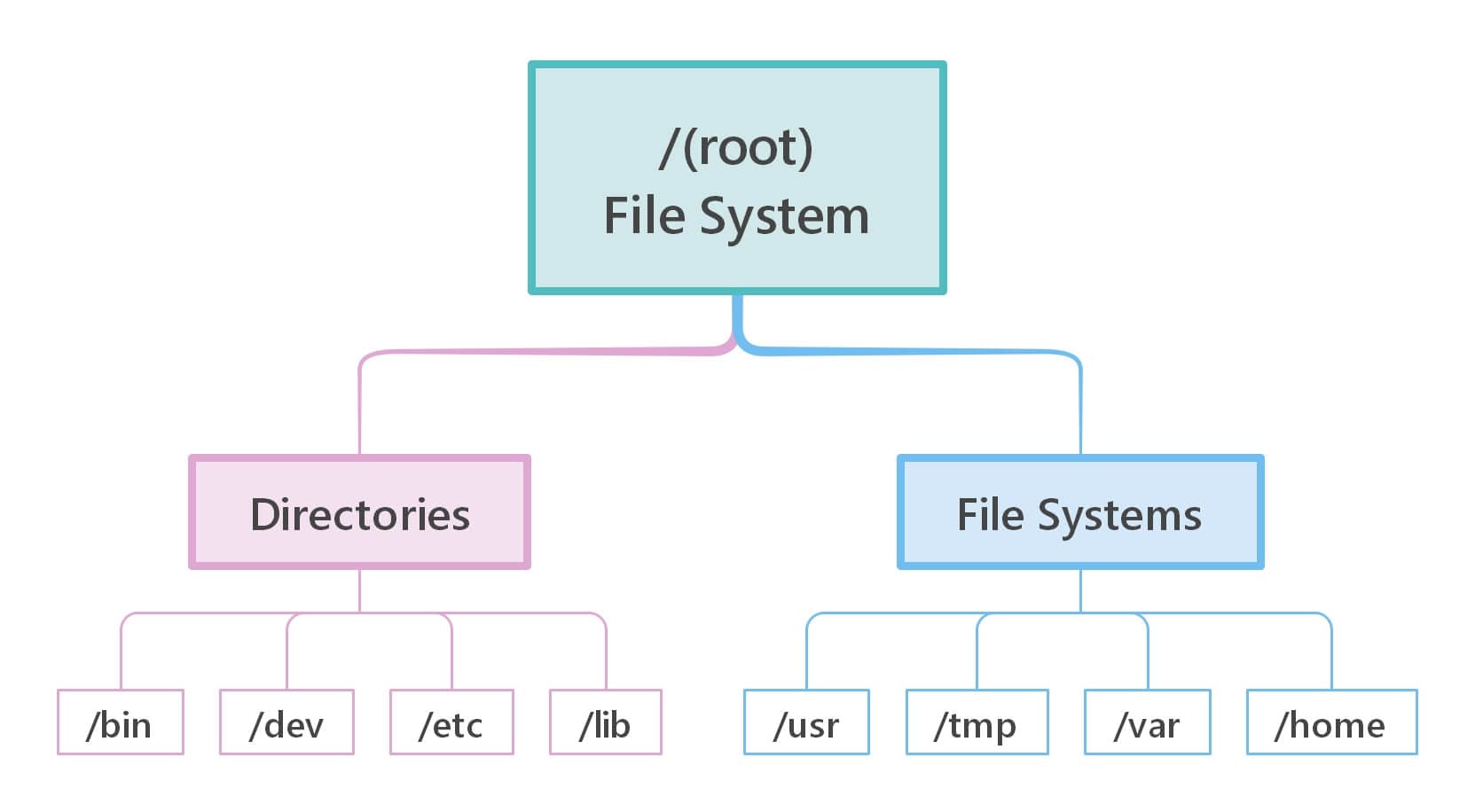
윈도우 파일 시스템에는 어떤 유형이 있고, 어떻게 작동하는지 살펴보겠습니다.
마이크로소프트는 파일 시스템을 계속해서 개발하고 최적화합니다. 이 기사 파트에서는 윈도우 파일 시스템의 5가지 주요 버전을 살펴볼 것입니다.
주요 특징과 최적의 결과를 위해 언제 사용해야 하는지 알아보겠습니다.
참고: FAT12 및 FAT16은 FAT32로 거의 대체되었으며 요즘은 거의 사용되지 않으므로 여기서는 FAT32 파일 시스템만 설명하겠습니다.
FAT32 파일 시스템은 1997년 마이크로소프트에 의해 도입되었으며 FAT16 파일 시스템을 대체합니다. 이 파일 시스템은 공간을 예약됨, 루트 디렉터리, 데이터 및 FAT의 여러 부분으로 나누었습니다. FAT32는 USB 포트가 있는 한 모든 장치와 호환됩니다. USB 장치 및 HDD에 적합한 것으로 간주되지만 특정 제한이 있습니다. 제한 사항 중 하나는 저장된 파일이 4GB를 넘을 수 없다는 것입니다. 전체 파티션 자체도 8TB를 넘을 수 없습니다. 이러한 제항 사항은 외부 저장 장치에 허용되지만 내부 장치에는 문제가 됩니다. 따라서 사용자는 일반적으로 NTFS 및 exFAT와 같은 최신의 고급 파일 시스템으로 이동해야 합니다. FAT32와 NTFS의 차이점 문서에서 더 많은 정보를 알아볼 수 있습니다.
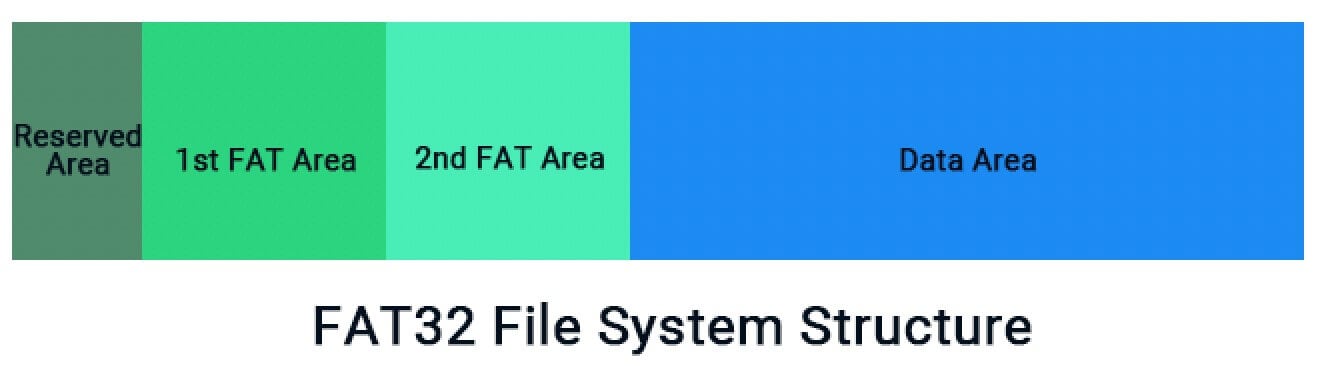
HPFS 파일 시스템은 1998년 11월 마이크로소프트의 고든 레윈이 만들었습니다. 이 파일 시스템은 최대 254개의 더블바이트 문자로 파일 이름을 허용하며 다른 명명 규칙과 관련하여 더 유연합니다. HPFS가 제공하는 또 다른 변경 사항은 낭비되는 디스크 공간을 최소화하기 위해 할당 단위에서 클러스터를 512바이트 물리적 섹터로 대체했다는 것입니다.
HPFS에는 핫픽스 표가 있습니다. 장치가 불량 섹터를 감지하면 이러한 핫픽스는 쓰기 대상으로 사용할 수 있는 더 좋은 섹터를 가리킵니다. 이 파일 시스템은 200MB~400MB 드라이브에서 매우 잘 작동하지만 드라이브가 이 크기보다 작거나 클 경우 성능이 저하됩니다.
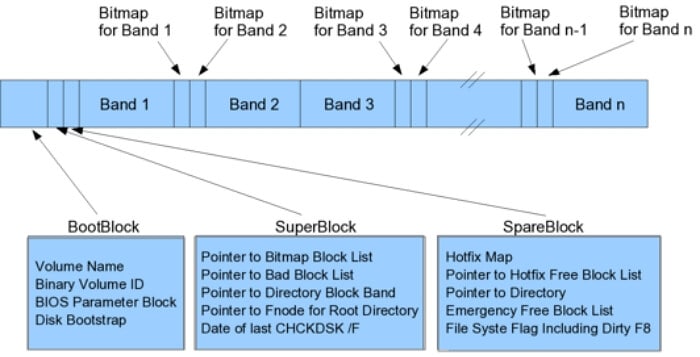
exFAT 파일 시스템은 2006년 마이크로소프트에서 출시했으며 FAT32에 대한 상당한 변경 및 개선 사항이 포함되었습니다. 이 파일 시스템을 사용하면 사용자가 4GB보다 큰 파일을 저장할 수 있는데, 이는 FAT32의 한계였지만 이전 버전만큼 호환되지는 않습니다. 맥OS와 윈도우는 exFAT를 지원하고 리눅스는 지원하지 않지만 타사 소프트웨어를 통해 포맷에 대한 읽기-쓰기 접근을 얻을 수 있습니다. 이 파일 시스템을 사용하는 가장 좋은 상황은 파일 크기에 제한이 없고 거의 모든 기기와 호환되기를 원할 때입니다.
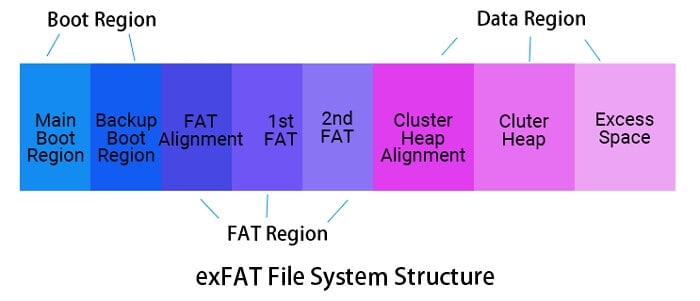
마이크로소프트는 1993년 7월 윈도우 3.1과 함께 NTFS 파일 시스템을 출시했습니다. 이는 기본 윈도우 파일 시스템입니다. exFAT와 유사하게 NTFS의 파티션과 파일 크기는 사용자가 한계에 부딪히지 않을만큼 큽니다.
또한 이 파일 시스템은 보안 권한, 변경 저널(충돌 시), 그림자 복사본 (백업용), 디스크 할당량 제한, 하드 링크 등과 같은 기능을 갖추고 있습니다. 이러한 대부분의 기능은 이전 포맷에서는 사용할 수 없으며 OS 드라이브에 필수적입니다. 더 자세히 알고 싶다면, NTFS와 exFAT의 차이점을 확인할 수 있습니다.
NTFS 파일 시스템은 수행하는 작업에 매우 효율적이지만 exFAT 및 FAT32와 같은 다른 장치와는 호환되지 않습니다. 예를 들어 맥OS는 NTFS 파일에 대해 읽기 전용 접근만 허용하며, 특정 리눅스 제공 업체도 읽기 전용 접근만 허용합니다. 결론적으로 이 파일 시스템은 윈도우 컴퓨터를 보유하고 이 파일 시스템을 지원하는 드라이브만 있는 사용자에게 가장 적합합니다.

관련 팁: 맥OS에서 NTFS 드라이브를 읽고 쓰는 방법
마이크로소프트는 2012년 9월에 ReFS 파일 시스템을 더 많은 데이터 저장 요구 사항이 있는 사용자를 위한 선택적 파일 시스템으로 출시했습니다. 이름에서 알 수 있듯이 이 파일 시스템은 데이터 손상을 방지하고 데이터 무결성을 제공합니다.
ReFS 파일 시스템은 무결성 스트림을 사용하여 파일 데이터를 확인하고 높은 정확도로 데이터 손상을 감지합니다. 또한 로컬 및 온라인 모두에서 손상을 복구하여 볼륨이 다운되지 않도록 합니다. 데이터 복원 기능을 사용하면 파일 시스템이 손상을 처리하는 동안 볼륨을 온라인 상태로 유지하지만 일부 경우에는 볼륨이 잠시 오프라인 상태여야 합니다. 게다가, ReFS 파일 시스템에는 손상을 감지하고 필요한 복구를 적용하기 위해 때때로 볼륨을 스캔하는 스캐너가 있습니다.
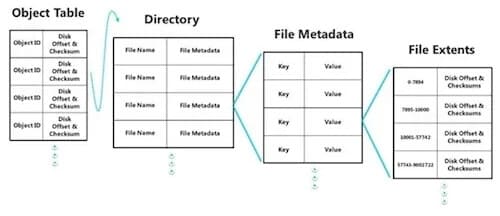
이 파일 시스템은 윈도우 서버 버전에서만 사용할 수 있으므로 대부분의 사용자는 이 기능을 활용할 수 없습니다.
파일 시스템 |
전체 이름 |
발매일 |
개발자 |
호환성 |
파일 크기 제한 |
볼륨 크기 제한 |
| FAT32 | 파일 할당 테이블 | 1997 | 마이크로소프트 | USB 포트가 있는 모든 장치 | 4GB | 16 TB |
| exFAT | 확장 파일 할당 테이블 | 2006 | 마이크로소프트 | 윈도우 및 맥OS는 가능하지만 리눅스는 불가 | 16 엑사바이트 | 128 PB |
| NTFS | 새로운 기술 파일 시스템 | 1993 | 마이크로소프트 | 윈도우, 맥OS(읽기 전용), 엑스박스 원 | 256 TB | 8페타바이트 |
| ReFS | 탄력적인 파일 시스템 | 2012 | 마이크로소프트 | 윈도우 서버 2012-2022 | 16 엑사바이트 | 262,144 엑사바이트 |
| HPFS | 고성능 파일 시스템 | 1998 | 고든 레윈 및 기타(마이크로소프트) | 윈도우 95-98, 윈도우 미, 윈도우 3.1-3.5 | 2 기가바이트 | 64 GiB |
FAT32를 exFAT로 변환: FAT32는 거의 모든 것과 호환되지만 파일이 4GB를 넘으면 쓸 수 없습니다. 파일을 여러 개의 zip 파일로 분할하는 것은 파일 크기에 따라 상당한 시간이 걸릴 수 있으므로 가장 편리한 해결책은 아닙니다. 이 경우, FAT32를 exFAT로 변경해야 합니다.
FAT32를 NTFS로 변환: NTFS 파일 시스템은 파일 백업을 얻는 데 유용한 다양한 기능을 제공합니다. FAT32는 동일한 기능이 없으며 파일 크기와 같이 사용자를 다른 방식으로 제한합니다. 일부 사용자는 위에서 언급한 이유에 따라 파일 시스템 형식을 변경하고 싶을 수 있습니다. 그런 경우 FAT32를 NTFS로의 변환 문서를 읽어보세요.
exFAT를 NTFS로 변환: exFAT와 NTFS는 모두 파일 제한이 높고 윈도우 기기와 호환됩니다. 두 가지의 주요 차이점은 NTFS 파일 시스템이 사용자가 파일을 더 쉽게 백업할 수 있는 여러 기능을 제공한다는 것입니다. 윈도우를 사용하고 잃을 수 없는 중요한 파일이 있다면 NTFS로 변환해야 합니다. 아래 기사를 읽고 exFAT를 NTFS로 완전히 변환하는 방법을 알아보세요.
exFAT을 FAT32로 변환: exFAT 파일 시스템을 사용자가 FAT32의 한계인 4GB보다 훨씬 큰 파일을 저장할 수 있게 하지만, 대부분의 리눅스 사용자는 이러한 파일에 접근할 수 없습니다. 이를 위해서는 해당 사용자가 파일 시스템을 exFAT보다 더 많은 호환성을 제공하는 FAT32로 변경해야 합니다. 데이터 손실 없이 exFAT를 FAT32로 변환하는 방법에 대한 단계별 가이드는 문서에서 확인할 수 있습니다.
NTFS를 FAT32로 변환: 두 파일 시스템 사이에는 상당한 차이가 있지만, 대부분의 사용자가 관심을 가지는 것은 NTFS가 윈도우에서만 접근할 수 있다는 점입니다. 따라서 파일을 모든 기기에서 사용하려면 NTFS에서 FAT32로 변경해야 합니다. NTFS에서 FAT32로 변환하는 방법에 대한 튜토리얼은 다음과 같습니다.
NTFS를 exFAT으로 변환: 윈도우와 맥 컴퓨터를 모두 소유한 사용자는 드라이브에 NTFS로 포맷된 파일이 있을 수 있습니다. 그러나 이러한 파일은 맥OS에서 접근할 수 없습니다. 모든 기기에서 이러한 파일에 접근하려면 exFAT으로 변환해야 합니다. 데이터 손실 없이 NTFS를 exFAT으로 변환하는 방법에 대한 문서의 도움으로 성공적으로 변환할 수 있습니다.
다섯 가지 윈도우 파일 시스템은 각각 고유한 기능을 가진 다양한 시나리오에서 도움이 됩니다. 예를 들어, FAT32와 같은 파일 시스템은 더 호환성이 높은 반면, NTFS는 다양한 파일 백업을 제공합니다. 신중히 선택한다면, 해당 기능의 도움으로 파일을 더 쉽게 저장하거나 전송할 수 있습니다.
